steam怎么找到电脑里的游戏 STEAM本地游戏检索方法
steam怎么找到电脑里的游戏,Steam是一款广受欢迎的电脑游戏平台,拥有众多游戏玩家和游戏资源,有时候我们可能会忘记自己电脑里已经安装了哪些游戏,或者想要快速找到某个特定的游戏。在Steam上查找电脑里的游戏其实并不难,只需要按照一些简单的步骤就可以轻松地找到想要的游戏。本文将介绍一些Steam本地游戏检索的方法,帮助大家更好地管理自己的游戏库。
具体方法:
1.首先第一步我们得找到我们电脑桌面得steam软件
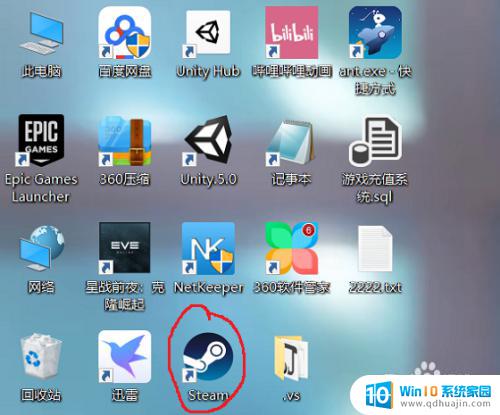
2.打开steam客户端,没账号的要去注册一个,注册过程很简单我就不啰嗦了。在steam客户端界面点击“steam”,如图所示
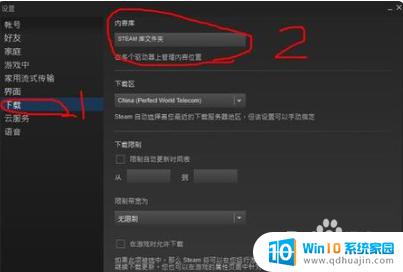
3.选择“设置”,然后会跳出设置界面。第一步点击“下载”,第二步点击“steam库文件夹”,如图所示
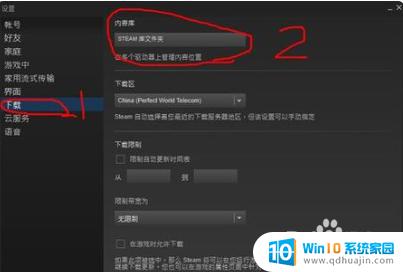
4.在跳出的界面中点击“添加库文件夹”,如图所示
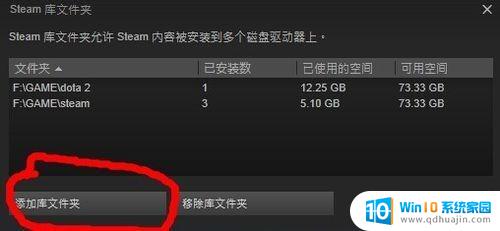
5.在跳出的界面中找到你下载好的游戏的安装文件夹,然后点击“选择”,如图所示
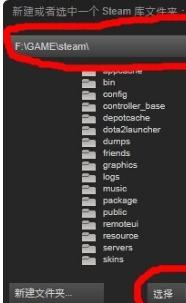
6.添加成功的效果图如下图所示,不单单可以添加GTA5。还可以添加很多其他非steam游戏,都是安装同样的步骤来
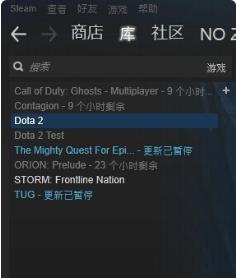
7.总结:
1.登录steam
2.steam客户端界面点击“steam”
3.选择“设置”,然后会跳出设置界面。第一步点击“下载”,第二步点击“steam库文件夹”,
4.在跳出的界面中点击“添加库文件夹”
5.找到你下载好的游戏的安装文件夹,然后点击“选择”
6.添加成功
以上是关于在Steam中查找电脑游戏的全部内容,如果你也遇到了相同的情况,可以参考我的方法来解决,希望对大家有所帮助。
steam怎么找到电脑里的游戏 STEAM本地游戏检索方法相关教程
热门推荐
电脑教程推荐
win10系统推荐
- 1 萝卜家园ghost win10 64位家庭版镜像下载v2023.04
- 2 技术员联盟ghost win10 32位旗舰安装版下载v2023.04
- 3 深度技术ghost win10 64位官方免激活版下载v2023.04
- 4 番茄花园ghost win10 32位稳定安全版本下载v2023.04
- 5 戴尔笔记本ghost win10 64位原版精简版下载v2023.04
- 6 深度极速ghost win10 64位永久激活正式版下载v2023.04
- 7 惠普笔记本ghost win10 64位稳定家庭版下载v2023.04
- 8 电脑公司ghost win10 32位稳定原版下载v2023.04
- 9 番茄花园ghost win10 64位官方正式版下载v2023.04
- 10 风林火山ghost win10 64位免费专业版下载v2023.04